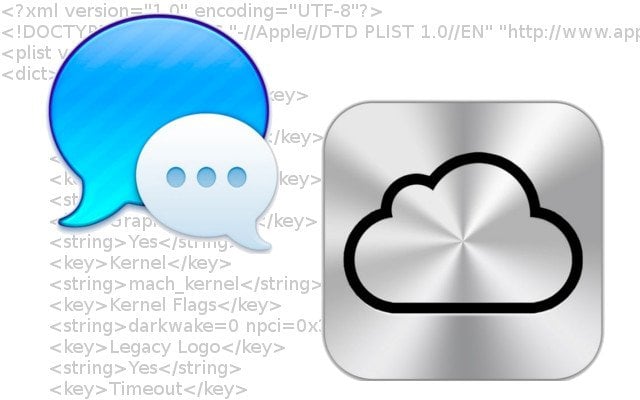Hackintosh’lardaki en yaygın sorunlardan birisi de iCloud ve iMessage gibi servislerin kullanılamaması. Bu yazıda çözüm yollarını bulacaksınız.
Bu sorun neden çıkıyor
Aslında iki temel sebep bulunuyor:
- Apple bilgisayarlar, cihazın BIOS’unda birçok tanımlama bilgisi saklarlar. Bu durum da Hackintosh’larda birçok soruna yol açmakta, zira işletim sistemi o bilginin orada olduğunu varsayar ve o bilgi olmadan sistemi başlatamaz. Bu sorunun üzerinden sisteme biraz SMBIOS ayarı yapılarak gelinebilir. Bu sayede işletim sistemi, gerçek bir Mac’de çalıştığını ve ihtiyacı olan tüm bilgilerin olması gereken yerde olduğuna inanır. Buna rağmen, Apple’ın servisleri anakartın seri numarasını okumak isterler. Bunu da Hackintosh’larda yapamadıklarından, programlar çöker.
- Bir diğer sorun ise OS X’in ağ arayüzleri için yaptığı isimlendirme. Hackintosh’lar çok büyük bir yelpazedeki kablosuz kartlardan kullanıyorlar. O yüzden bazıları OS X’in ve Apple’ın servislerine uyumlu olmayabiliyor.
Clover ile sorunu çözme
Clover’ın son sürümleri, sisteme otomatik olarak anakart seri numarası ekliyor, bu sayede çoğu durumdan kurtuluyorsunuz. Clover’ın en son sürümünü kullandığınızdan emin olun.
İkinci problem ise otomatik DSDT yamaları ile çözülebilir. Bu yamalar Clover Configurator kullanarak aktif edilebilir. Clover Configurator indirmek için tıklayın.
Clover Configurator programını indirdikten sonra Mount EFI diyerek EFI bölümünüzü açın. Buradaki Config dosyasını Clover Configurator okuyacaktır. Şimdi yapmanız gereken indirdiğiniz DSDT dosyasını EFI/CLOVER/ACPI/patched klasörüne yerleştirmek ve Clover Configurator arabiriminden DSDT.aml dosyasının adını DSDT kısmına girip kaydetmek.
Kablolu bir bağlantı kullanıyorsanız: ACPI sekmesinin altında Old Way DSDT Patches kısmında FixLAN yamasını uygulayın.
Kablosuz bağlantı için: Wifi ya da FixAirport seçeneklerini kullanın.
Config dosyanızı kaydedin ve bilgisayarı yeniden başlatın. Cihaz yeniden açıldıktan sonra bağlantınızı yeniden yapılandırmanız gerekecektir. Önce var olan bağlantınızı silin. Bağlantı ayarlarını System Preferences>Networking dizininde bulabilirsiniz. Bağlantınızı yeniden eklerken “en0” şeklinde isimlendirmeyi sakın unutmayın.
Chameleon veya Chimera kullanarak sorunu çözme
Chameleon bu onarımı biraz daha karışık bir şekilde yapıyor, ve görünen o ki yalnızca kablolu ağlarda çalışıyor.
Öncelikle NVRAM modülünü indirmemiz gerekiyor. Buraya tıklayarak indirebilirsiniz. İndirme bittikten sonra klasörü açın ve içindeki FileNVRAM.dylib dosyasını /Extra/modules dizinine taşıyın. Eğer bir “modules” klasörü yoksa, oluşturun. Bu işlem seri numarası problemini halledecektir.
Ağ sorununa gelecek olursak, onu da Chameleon Wizard kullanarak halledebilirsiniz. Chameleon Wizard’ı indirin ve kurun. Programı açın ve org.chameleon.boot sekmesine gelin. Miscellaneous’un altında Ethernet Built-In seçeneğini işaretleyin, sonrasında bilgisayarınızı yeniden başlatın. Bilgisayar açıldıktan sonra, diğer çözümde yaptığınız gibi var olan bağlantınızı silin ve yeniden ekleyin ve “en0” olarak adlandırın.